-
win10开始菜单没反应怎么办
- 2020-06-13 10:08:00 来源:windows10系统之家 作者:爱win10
我们在使用win10的时候肯定都碰到过win10开始菜单没反应怎么办,那么为什么会出现这个问题呢?一般来说这个问题是丢失系统文件导致的,我们就要进行重置电脑或者重装系统了。那么我们应该怎么操作解决这个问题呢?接下来我来给大伙介绍一下如何解决吧。
1、看到我们键盘上的Windows键用一只手指按住再用另一只手指按住键盘上的R键,就可以打开运行窗口了。打开运行窗口后,我们输入指令msconfig然后点击确定。

2、我们可以看到打开了系统配置的页面,选择引导,然后在安全引导的地方勾选。点击确定。然后重启电脑,就可以进入安全模式了。
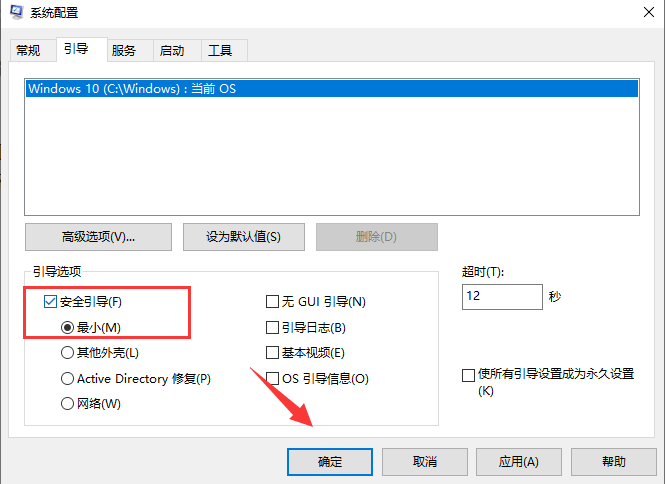
3、在安全模式中,我们进入设置,选择更新和安全,点击恢复,可以看到重置此电脑,点击下面的开始按钮就可以了。
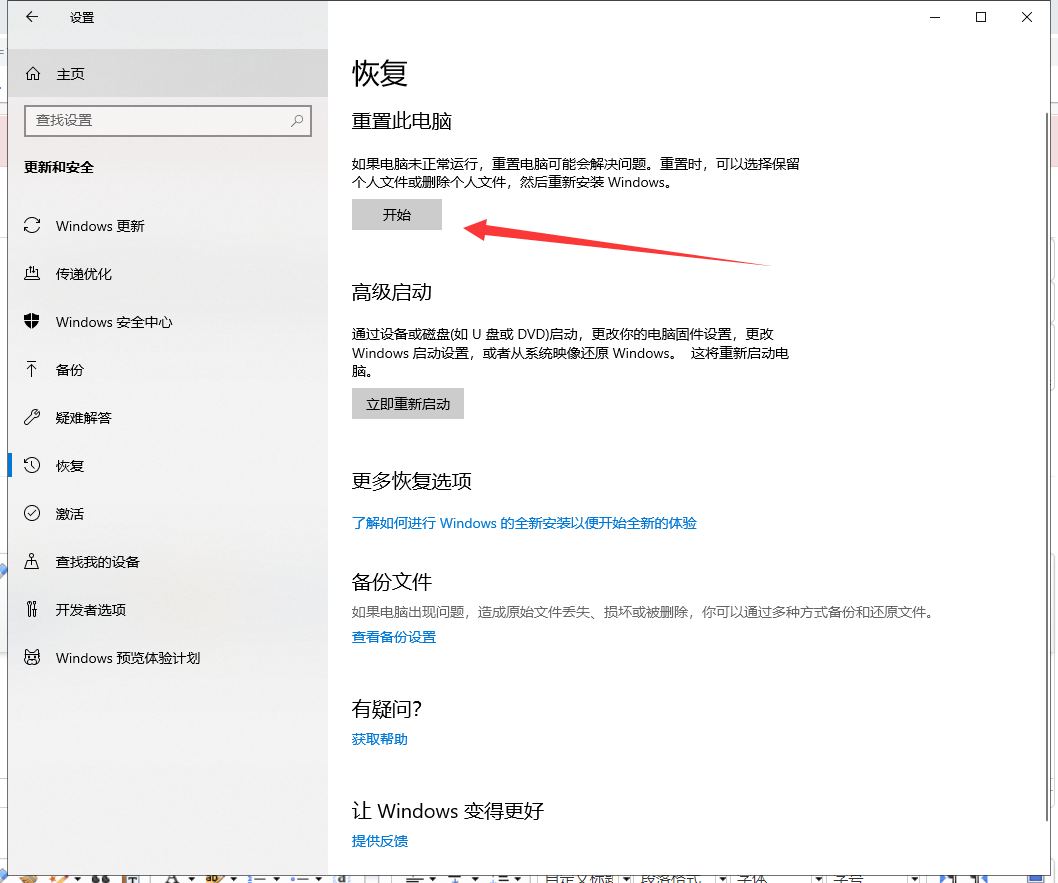
怎么样,今天的win10开始菜单没反应怎么办的解决方法大家学会了吗?
上一篇:win10到底有几个版本
下一篇:教你win10正版重装系统教程
猜您喜欢
- 升级win10后不能播放视频怎么解决?..2017-06-13
- win10系统点击关机就自动重启怎么解决..2020-07-31
- 细说win10更新怎么关闭2019-03-30
- 小编告诉你win10企业版和专业版区别..2017-07-29
- 示例如何查看win10系统版本2019-04-11
- windows10 激活系统方法2017-08-10
相关推荐
- 如何查看win10版本号 2021-01-09
- 微软官方Windows10升级工具易升制作教.. 2017-10-08
- 小编告诉你Win10应用商店怎么卸载.. 2017-10-16
- 告诉你win10管理员权限设置方法.. 2018-11-14
- win10家庭中文版64位下载介绍.. 2022-02-17
- bios密码破解,小编告诉你笔记本电脑bi.. 2018-07-30





 魔法猪一健重装系统win10
魔法猪一健重装系统win10
 装机吧重装系统win10
装机吧重装系统win10
 系统之家一键重装
系统之家一键重装
 小白重装win10
小白重装win10
 Inpaint v5.2 中文破解版 (专业图片去水印软件)
Inpaint v5.2 中文破解版 (专业图片去水印软件) 雨林木风win10系统下载32位专业版v201805
雨林木风win10系统下载32位专业版v201805 新萝卜家园Win7系统下载32位纯净版1802
新萝卜家园Win7系统下载32位纯净版1802 电脑公司Ghost Windows XP SP3 中文版 v1912
电脑公司Ghost Windows XP SP3 中文版 v1912 系统之家ghost xp sp3装机版v201804
系统之家ghost xp sp3装机版v201804 萝卜家园32位win10纯净版系统镜像下载v20.04
萝卜家园32位win10纯净版系统镜像下载v20.04 YY语音 v6.1.
YY语音 v6.1. win10 64位官
win10 64位官 萝卜家园win1
萝卜家园win1 小白系统Ghos
小白系统Ghos 驱动人生 v5
驱动人生 v5  windows 7 lo
windows 7 lo 深度技术ghos
深度技术ghos 雨林木风ghos
雨林木风ghos 深度技术_Gho
深度技术_Gho 中管餐饮管理
中管餐饮管理 深度技术win1
深度技术win1 粤公网安备 44130202001061号
粤公网安备 44130202001061号